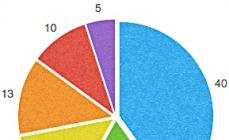Հեռակառավարման վահանակ HUAYU RM-36+ (վագոն):
Օգտագործման հրահանգներ.
RM-36E+ բազմաֆունկցիոնալ հեռակառավարման վահանակը HUAYU-ի վերջին արտադրանքն է: Նա մեծ ներուժ ունի։ այն քիչ էլեկտրաէներգիա է ծախսում: լիովին ֆունկցիոնալ: Այն ունի գեղեցիկ ձև և լավ որակ։ Այն միավորում է հեռակառավարման ավելի քան 1000 մոդել հեռուստացույցի կառավարման համար: Տեղադրման կոդը կարելի է արագ ձեռքով մուտքագրել RM-36E+ բազմաֆունկցիոնալ հեռակառավարման վահանակ: կարգավորել արագ սկանավորմամբ (հարմար է այն դեպքերում, երբ հեռակառավարման վահանակի ապրանքանիշն անհայտ է):
Կարգավորում ըստ ապրանքանիշի և կոդերի:
Գտեք եռանիշ կոդը համապատասխան ապրանքանիշի կոդերի ցանկում: Եթե կան մեկից ավելի կոդերի խմբեր: ընտրել առաջինը. Եթե RM-36E+ հեռակառավարման վահանակը չի աշխատում: ընտրել երկրորդը և այլն: մինչև հեռակառավարման վահանակը աշխատի: Եթե սարքը կոդերի ցանկում չէ: օգտագործեք «Ձեռքով կոդի որոնում» գործառույթը:
Սեղմեք և պահեք SET կոճակը: ապա սեղմեք «POWER» կոճակը և բաց թողեք երկու կոճակները: LED ցուցիչը պետք է լուսավորվի: ցույց տալով. որ դուք մտել եք ծրագրավորման ռեժիմ։ Եթե ցուցիչը չի վառվում: կրկնել բոլոր քայլերը հենց սկզբից:
Մուտքագրեք ձեր գտած եռանիշ կոդը: Առաջին և երկրորդ թվանշանները մուտքագրելիս. LED ցուցիչը պետք է մեկ անգամ թարթել: Երրորդ վերջին թվանշանը մուտքագրելուց հետո: LED ցուցիչը պետք է անջատվի:
Երրորդ վերջին թվանշանը մուտքագրելուց հետո LED ցուցիչը պետք է դուրս գա: դա նշանակում է. որ ծածկագրի տեղադրումն ավարտված է: Մեքենան գործարկելու համար կարող եք օգտագործել հեռակառավարման վահանակը:
Նշում. կոդ սահմանելիս ստեղների սեղմումների միջև ընդմիջումը չպետք է գերազանցի 15 վայրկյանը:
Հեռակառավարման վահանակ HUAYU RM 36
Դիտեք կոդերը:
Եռանիշ կոդը դիտելու համար սեղմեք և պահեք «SET» և «1» կոճակները: (2.3). Ցուցանիշի բռնկման քանակը կհամապատասխանի կոդի առաջին նիշին: «SET» և երկրորդ նիշը: «SET» և երրորդ նիշը: 0 թիվը արտահայտվում է փայլի բացակայությամբ։
Ձեռքով կոդի որոնում:
Միացրեք հեռուստացույցը: ում հետ կաշխատեք։
Ունիվերսալ հեռակառավարման վահանակի վրա սեղմեք և պահեք «SET» կոճակը: ապա միաժամանակ սեղմեք POWER կոճակը:
LED ցուցիչը կմնա շարունակաբար միացված: Ուղղեք հեռակառավարման վահանակը ձեր սարքի ընդունիչ մասի վրա:
Սեղմեք և բաց թողեք «VOL+» կոճակը: Այս պահին ունիվերսալ հեռակառավարման վահանակը կթողարկի ձայնի ավելացման մի շարք իմպուլսներ։ Շարունակեք դա անել մինչ այդ: մինչև ձեր սարքը չսկսի արձագանքել հեռակառավարման վահանակի հրամաններին:
Երբ ձեր հեռուստացույցը լուսավորում է ձայնի կառավարման սանդղակը, սեղմեք «SET» կոճակը: ձեռքով որոնման ռեժիմը դադարեցնելու համար:
Ստուգեք, որ ձեր սարքը ճիշտ է աշխատում: Եթե RM-36E+ ունիվերսալ հեռակառավարման վահանակի ոչ բոլոր կոճակները կատարում են իրենց գործառույթները կամ սխալ են աշխատում: շարունակել ձեռքով որոնումը:
Փոխարինում է THOMSON RCT100 հեռակառավարման վահանակը: TX807 շասսիի հեռուստացույցների համար (կոդ 160):
Հեռակառավարման վահանակը գալիս է թափանցիկ պլաստիկ փաթեթով.
Սա հենց 2
տարբերակ - DVB-T2+ 2
.
Եվ հենց գրառման տակ (թարգմանության մեջ).
«Վնասված, կորած կամ շարքից դուրս եկած հեռակառավարիչների համար:
Լավագույն ընտրությունը».
Ստորև ներկայացնում ենք մակագրությունը (թարգմանաբար՝ «Որակը ստեղծում է ապագան»։
Հետևի մասում կա ընդհանուր նկարագրություն, կոնկրետ կոդի ձեռքով մուտքագրում և կոդի ավտոմատ որոնում.
Հեռակառավարման վահանակը լիովին ստանդարտ է արտաքին տեսքով, միջին չափի, ինչպես շատ կարգավորիչներ.
Չափերը 151 x 43 մմ:
Այստեղ ցուցիչի առկայությունը անմիջապես ուշադրություն է գրավում (ցանկացած ստեղն սեղմելիս թարթում է).
Եվ ես նաև ձեր ուշադրությունն եմ հրավիրում հենց ներքևի գրության վրա.
![]() դրանք. հենց դա է 2
ունիվերսալ հեռակառավարման տարբերակ - DVB-T2+ 2
.
դրանք. հենց դա է 2
ունիվերսալ հեռակառավարման տարբերակ - DVB-T2+ 2
.
Ստանդարտ հարմար մատի ակոս.
Հեռակառավարման վահանակի հետևի մասում կա հակիրճ հրահանգ (անգլերեն).
 դրանք. նույնիսկ եթե կորցնեք փաթեթավորումն ու հրահանգները, միշտ կլինի հուշում` հենց հեռակառավարման վահանակի վրա:
դրանք. նույնիսկ եթե կորցնեք փաթեթավորումն ու հրահանգները, միշտ կլինի հուշում` հենց հեռակառավարման վահանակի վրա:
Կա նաև HUAYU լոգոն.

AAA մարտկոցները, իհարկե, ներառված չեն:
Եթե ներս նայեք, կտեսնեք HY-P61258L պիտակավորված տպագիր տպատախտակ.
![]() և նույնը տպագիր հաղորդիչների կողմից.
և նույնը տպագիր հաղորդիչների կողմից.
Տախտակը պարունակում է սեփական Hy8P1601L չիպ, որի մասին ինտերնետում տեղեկատվություն չկա.
Հեռակառավարման վահանակի չափված հոսանքի սպառումը սեղմելու և պահելու պահին 25,5 մԱ է։
Հավաքածուն ներառում է DVB-T2+2 ստանդարտի ունիվերսալ հեռակառավարման համար նախատեսված մեծ գունավոր երկկողմանի A4 թերթիկ, համապատասխան հեռակառավարման վահանակների լուսանկարներով.

Առաջին թերթիկը պարունակում է ծրագրավորման նկարագրություն՝ անգլերեն և ռուսերեն.
 Դա իրականում բավականին պարզ է.
Դա իրականում բավականին պարզ է.
 Օրինակ, D-Color DC711HD հեռակառավարման վահանակի համար սեղմեք կարմիր POWER կոճակը և 0
- ցուցիչը 2 անգամ թարթելու է:
Օրինակ, D-Color DC711HD հեռակառավարման վահանակի համար սեղմեք կարմիր POWER կոճակը և 0
- ցուցիչը 2 անգամ թարթելու է:
Ահա և վերջ. արդյունքը D-Color DC711HD, 901, 1001, 1010 հեռակառավարման վահանակ է:
Նման համակցությունները մենք մանրամասն կքննարկենք ստորև, բայց կան նաև Կոդերի ավտոմատ որոնում- դա անելու համար սեղմեք և պահեք կարմիր POWER կոճակը և միևնույն ժամանակ նայեք էկրանին, սպասելով, որ ձայնի սանդղակը հայտնվի, օրինակ.
 Եթե սանդղակը հայտնվի, բաց թողեք կարմիր POWER կոճակը:
Եթե սանդղակը հայտնվի, բաց թողեք կարմիր POWER կոճակը:
Դրանից հետո ստուգեք այլ կոճակների ֆունկցիոնալությունը:
Իսկ եթե տեսնեք, որ ալիքները չեն փոխվում, իսկ ձայնը չի կարգավորվում, ապա պետք է կրկին սեղմել և պահել կարմիր POWER կոճակը և միաժամանակ նայել էկրանին՝ սպասելով Volume սանդղակի հայտնվելուն։
Խնդրում ենք նկատի ունենալ, որ ամբողջ տվյալների բազայում որոնումը անցնում է շրջանաձև և տևում է մոտ 1,5 րոպե: Հետևաբար, եթե Ձայնի սանդղակը դեռևս չի երևում 1,5 րոպեից հետո, դա նշանակում է, որ ձեր set-top box-ն ունի իր սեփական ծածկագիրը:
Օրինակ, ես փորձեցի գտնել Elect set-top boxes-ի հին մոդելների կոդը (2013) և նույնիսկ հայտնվեց Volume սանդղակը, բայց դեռ բոլոր կոճակները խառնվել էին, այսինքն. Այս հեռակառավարման վահանակում հին Elect-ի կոդ չկա:
Սովորաբար PAGE+ և PAGE- կոճակները կատարում են ալիքների փոխարկման գործառույթը:
Ունիվերսալ հեռակառավարման վահանակը կարող է անհրաժեշտ լինել ոչ միայն սկզբնական հեռակառավարման կորստի կամ վնասվելու պատճառով, այլև էրգոնոմիկ պատճառներով. - վերին տուփեր փոքր չափսի հեռակառավարման վահանակներով, և երբեմն նույնիսկ ամբողջովին փոքր և պարզապես անհարմար: Այս ամենը զգացվում է միայն կոնսոլի ամենօրյա օգտագործման ժամանակ։
Բացի այդ, օրիգինալ հեռակառավարման վահանակը հաճախ արժե առնվազն 200 ռուբլի (կամ նույնիսկ ավելի), մինչդեռ այս հեռակառավարման վահանակն արժե հենց դա:
Բացի այդ, երբեմն այնպիսի իրավիճակ է ստեղծվում, երբ մարդիկ անխոհեմաբար փորձում են թարթել կոնսուլները ուրիշի որոնվածով, և միևնույն ժամանակ կորցնում են վերահսկողությունը իրենց վահանակի վրա:
Եվ ունիվերսալ հեռակառավարման վահանակի դեպքում դուք չպետք է անհանգստանաք վերահսկողությունը կորցնելու համար՝ ընտրելով ուրիշի կարգավորիչի հեռակառավարման կոդը:
Հետևաբար, եթե դուք թարթել եք ուրիշի որոնվածը, ապա ամենևին էլ անհրաժեշտ չէ վահանակը վերանորոգման ուղարկել, երբեմն ավելի հեշտ և էժան է գնել ունիվերսալ հեռակառավարման վահանակ, որը ամեն դեպքում հարմար կլինի:
Ընթացքում, ես կցանկանայի նշել, որ դուք չպետք է փորձեք թարթել սարքը ուրիշի որոնվածով, որպեսզի ստանաք աջակցություն AC-3 (Dolby Digital) ձայնային կոդեկին:
Իմաստ ունի թարթել ուրիշի որոնվածը, եթե այն վերացնում է հիմնական որոնվածում առկա սխալները: Օրինակ, եթե ձեր մոդելը չի ցուցադրում ժամացույցը սպասման ռեժիմում, սակայն նմանատիպ մոդելը (նույն լարող/դեմոդուլյատոր/պրոցեսոր) ունի ժամացույց:
Ինչպես ասում են. «Եթե սարը չի գալիս Մուհամեդի մոտ, ապա Մուհամեդը գնում է սար»: Եթե արտադրողը չի ցանկանում շտկել որոնվածը, ապա գնորդը կարող է փորձել ինքնուրույն շտկել այն ուրիշի որոնվածով և, իհարկե, կառավարել միայն ունիվերսալ հեռակառավարման վահանակը:
Տեխնիկապես, կարգավորիչների համար նախատեսված կոնսուլները օգտագործում են սովորական NEC, ընդլայնված արձանագրությունը: Երբ սեղմում եք կոճակը, հեռակառավարման հասցեն և կոճակի հրամանի կոդը փոխանցվում են: Սեթ-թոփ արկղերի մեծ մասը ունեն FE01 կամ FF00 հեռակառավարման հասցե, բայց, իհարկե, կոճակների կոդերը տարբեր են, ուստի հեռակառավարման վահանակները հազվադեպ են համընկնում, և յուրաքանչյուր կարգավորիչի համար պետք է փնտրել միայն դրա հեռակառավարման վահանակը:
Դուք կարող եք հստակ տեսնել այս ամենը, օրինակ, օգտագործելով համակարգչի ձայնային քարտին միացված ծրագիր, օրինակ.
DVB-T2+ ունիվերսալ հեռակառավարման տվյալների բազա 2 բաղկացած է կոդերի 16 հավաքածուից։
Եվ քանի որ Կոմպլեկտներից յուրաքանչյուրում շատ նախածանցներ կան, այնուհետև, ի տարբերություն սկզբնական հեռակառավարման, ունիվերսալն ուղարկում է հասցեի/հրամանի հաջորդականությունը միանգամից մինչև 5 հեռակառավարման վահանակի։
Եվ ինչպես տեսնում եք, ամենամեծ հավաքածուն (կարելի է ասել հիմնական) զրո է.
ԻՇԽԱՆՈՒԹՅՈՒՆ + 0
FE01, FF00, BF00, 1DCC, 9F00
 Հեռակառավարման վահանակ D-Color DC711HD, 901, 1001, 1010, Globo GL60 E-RCU-018, GoldStar GS8833HD, Hyundai H-DVB03T2, IconBIT HDR21DVD, Kaskad VA2102,SelPt , T2 - 1000, Ross&Moor RMR-818T2, Sky Vision T2202, Supra SDT-92, Tel-Ant, Teniks DTR-122, World Vision T34, Telecard EVO-01 NEW, Delta Systems DS-100HD, DS-301HD, DS-300HD, GAL RS-1010L-T/T2, 1011, Telebox HD50, 70, 90:
Հեռակառավարման վահանակ D-Color DC711HD, 901, 1001, 1010, Globo GL60 E-RCU-018, GoldStar GS8833HD, Hyundai H-DVB03T2, IconBIT HDR21DVD, Kaskad VA2102,SelPt , T2 - 1000, Ross&Moor RMR-818T2, Sky Vision T2202, Supra SDT-92, Tel-Ant, Teniks DTR-122, World Vision T34, Telecard EVO-01 NEW, Delta Systems DS-100HD, DS-301HD, DS-300HD, GAL RS-1010L-T/T2, 1011, Telebox HD50, 70, 90:
Եվ սա կոդերի այս հավաքածուի համար աջակցվող ընդունիչների ամբողջ ցանկը չէ:
ԻՇԽԱՆՈՒԹՅՈՒՆ + 1
FE01, FF00, BF00, FC03, 1004
 Հեռակառավարման վահանակ Golden Media Mania 3 HD, Lumax DVT2-4110HD, Openbox T2-02 HD, Cadena ST-203AF, Booox T2 Universal, Prology DVT-100, Zala 1, Rainbow World Vision S517IR համար:
Հեռակառավարման վահանակ Golden Media Mania 3 HD, Lumax DVT2-4110HD, Openbox T2-02 HD, Cadena ST-203AF, Booox T2 Universal, Prology DVT-100, Zala 1, Rainbow World Vision S517IR համար:
ԻՇԽԱՆՈՒԹՅՈՒՆ+2
FE01, FF00, 00DF, BF40, 0001
 Հեռակառավարման վահանակ World Vision T40, T43, T53, BBK RC-STB100, RC SMP-712, GoldMaster T-707HD, Oriel PDU-8 202, 303, 304, 305, 310, 311, 314, 314, 314, 314, 314, 314, 310 811 , 812, 814, 826, 890, 891, 930, 931, Rolsen RDB-503, 504, 512, 521, SkyTech 57G, 83G:
Հեռակառավարման վահանակ World Vision T40, T43, T53, BBK RC-STB100, RC SMP-712, GoldMaster T-707HD, Oriel PDU-8 202, 303, 304, 305, 310, 311, 314, 314, 314, 314, 314, 314, 310 811 , 812, 814, 826, 890, 891, 930, 931, Rolsen RDB-503, 504, 512, 521, SkyTech 57G, 83G:
POWER+3
FE01, FF00, 00DF, 7F80, 00FF
 Հեռակառավարման վահանակ Energy EVO-1, General Satellite TE-8714, Lans DTR-100, Oriel PDU-9 790, 960, 961, Lumax DV-2500CA:
Հեռակառավարման վահանակ Energy EVO-1, General Satellite TE-8714, Lans DTR-100, Oriel PDU-9 790, 960, 961, Lumax DV-2500CA:
ԻՇԽԱՆՈՒԹՅՈՒՆ + 4
FE01, FF00, 00DF, BF00
 Հեռակառավարիչ DC910HD, Divisat DVS Hobbit Nano, Plus, Hyundai H-DVB01T2, H-DVB02T2, Mystery MMP-71DT2, 75, 76, 85, 2206, 2221, 2206, 2221 , Oriel PDU-5 301, Oriel PDU-7 710, 720, 740, 750, 751, 821, 825, 840, 870, 910, 920, 950, Գոդիջալ HDT-129A-9A-9TDSF, Supra SDTs 05 , 07, 10, 11, 20, 310, 410, 420, 710, DF00, Ռոստելեկոմի Smartlabs SML-292 HD, BBK RC-SMP121, Locus DR-105HD, SkyTech 45G, 95G1, Teledigital, 95G101, 95G, 95G110, , TLD-200, ազդանշան HD-100, 200, Quantum MA1210.
Հեռակառավարիչ DC910HD, Divisat DVS Hobbit Nano, Plus, Hyundai H-DVB01T2, H-DVB02T2, Mystery MMP-71DT2, 75, 76, 85, 2206, 2221, 2206, 2221 , Oriel PDU-5 301, Oriel PDU-7 710, 720, 740, 750, 751, 821, 825, 840, 870, 910, 920, 950, Գոդիջալ HDT-129A-9A-9TDSF, Supra SDTs 05 , 07, 10, 11, 20, 310, 410, 420, 710, DF00, Ռոստելեկոմի Smartlabs SML-292 HD, BBK RC-SMP121, Locus DR-105HD, SkyTech 45G, 95G1, Teledigital, 95G101, 95G, 95G110, , TLD-200, ազդանշան HD-100, 200, Quantum MA1210.
ԻՇԽԱՆՈՒԹՅՈՒՆ+5
FE01, FF00, 00DF, BF00
 Հեռակառավարման վահանակ DiVisat DVS HD-600T2, Polar DT-1002, 1003, 1005, 1006, Oriel PDU-10 793, 794, 963, MTS WS-28A EKT DCD 3011-ի համար:
Հեռակառավարման վահանակ DiVisat DVS HD-600T2, Polar DT-1002, 1003, 1005, 1006, Oriel PDU-10 793, 794, 963, MTS WS-28A EKT DCD 3011-ի համար:
ԻՇԽԱՆՈՒԹՅՈՒՆ + 6
 Հեռակառավարման վահանակ Kaskad VA2102HD, VA2107HD, VA2206HD, Rexant RX-511, 515, Supra SDT-81, 99 համար:
Հեռակառավարման վահանակ Kaskad VA2102HD, VA2107HD, VA2206HD, Rexant RX-511, 515, Supra SDT-81, 99 համար:
ԻՇԽԱՆՈՒԹՅՈՒՆ + 7
 Հեռակառավարման վահանակ Rolsen RDB-501, 501N, 502, 502N, 505, 505N, 506, 506N, 507, 507N, 509, 509N, 510, 511, 511, 511, 510, 601 1,802 , 902, Globo GL50.
Հեռակառավարման վահանակ Rolsen RDB-501, 501N, 502, 502N, 505, 505N, 506, 506N, 507, 507N, 509, 509N, 510, 511, 511, 511, 510, 601 1,802 , 902, Globo GL50.
ԻՇԽԱՆՈՒԹՅՈՒՆ + 8
 Հեռակառավարման վահանակ Rexant RX-521, Airtone DB-2205, 2206, Home BY-628, Cadena SHTA-1104T2N, 1511M2, 1511S2, 1511S2N, LIT 1430 HD, Lit 1460, Lit 1460 1, Մինի .
Հեռակառավարման վահանակ Rexant RX-521, Airtone DB-2205, 2206, Home BY-628, Cadena SHTA-1104T2N, 1511M2, 1511S2, 1511S2N, LIT 1430 HD, Lit 1460, Lit 1460 1, Մինի .
ԻՇԽԱՆՈՒԹՅՈՒՆ + 9
Հեռակառավարման վահանակ REMO TVjet RE820HDT2 HW Rev 3.0-ի համար:
POWER + FAV
FE01, FF00, D728, FB04
 Հեռակառավարման վահանակ DiVisat DVS-HD100 T2, EVO EVOT2 101 HD, Gospell GTR-GN1345, GoldMaster/SKYTECH HOB797 57G, MDI DBR-501, 901, 1001, TopBox AM-03, SelfTr8000, AM-03, Bigstar, 1001, TopBox AM-03, SelfTr70, Self, HD9, AM-03, SelfTr, 1001, AM-03, Self, HD900 , Mezzo M7802T2, M7T01T2, M7801C.
Հեռակառավարման վահանակ DiVisat DVS-HD100 T2, EVO EVOT2 101 HD, Gospell GTR-GN1345, GoldMaster/SKYTECH HOB797 57G, MDI DBR-501, 901, 1001, TopBox AM-03, SelfTr8000, AM-03, Bigstar, 1001, TopBox AM-03, SelfTr70, Self, HD9, AM-03, SelfTr, 1001, AM-03, Self, HD900 , Mezzo M7802T2, M7T01T2, M7801C.
POWER + GOTO
FF00, FD88, BEBE
 Reflect Digital, Compact, Home, Mini, REMO TVjet RE820HDT2 HW Rev 4.0, Domolink ZyXEL HOF08H STB-1001S հեռակառավարման վահանակ:
Reflect Digital, Compact, Home, Mini, REMO TVjet RE820HDT2 HW Rev 4.0, Domolink ZyXEL HOF08H STB-1001S հեռակառավարման վահանակ:
ԻՇԽԱՆՈՒԹՅՈՒՆ + ԽԼԻՐ
FE01, FF00, 4040, F708
 Հեռակառավարման վահանակ GoldMaster/World Vision/Skytech T-303SD/910 mini HOB821, Eurosky DVB-4100, ES-4100C, Orion+ RS-T21 HD, World Vision T35, T55, T55D համար:
Հեռակառավարման վահանակ GoldMaster/World Vision/Skytech T-303SD/910 mini HOB821, Eurosky DVB-4100, ES-4100C, Orion+ RS-T21 HD, World Vision T35, T55, T55D համար:
POWER + TEXT
FF00, F708, 1DCC, 5583
 Հեռակառավարման վահանակ D-Color DC910HD, 911, 921, 1201, 1301, 1302, 1401, 1501, Telefunken TF-DVBT202, 203, 206, 207, World Vision T37, Gi1 Fly, համար:
Հեռակառավարման վահանակ D-Color DC910HD, 911, 921, 1201, 1301, 1302, 1401, 1501, Telefunken TF-DVBT202, 203, 206, 207, World Vision T37, Gi1 Fly, համար:
POWER+SUB-T
FE01, FF00, D728, 1DCC
 Հեռակառավարման վահանակ Airtone DB-2205, 2206, DNS DB-2205, 2206, Delta Systems DS-210HD, 220, 240, 250, 530, 540, 550, 750, 900, 9208,000, 910, 240, 550, 750, 900, 910,91,50 - 330, 340, GoldMaster HOB818 T-303SD, HOB819 T-707HD, HDI, D-Color DC1002HD mini, DiVisat DVS Hobbit IRON BOX, UNIT, UNIT II, DeNN DDT101, DDT10:
Հեռակառավարման վահանակ Airtone DB-2205, 2206, DNS DB-2205, 2206, Delta Systems DS-210HD, 220, 240, 250, 530, 540, 550, 750, 900, 9208,000, 910, 240, 550, 750, 900, 910,91,50 - 330, 340, GoldMaster HOB818 T-303SD, HOB819 T-707HD, HDI, D-Color DC1002HD mini, DiVisat DVS Hobbit IRON BOX, UNIT, UNIT II, DeNN DDT101, DDT10:
ԻՇԽԱՆՈՒԹՅՈՒՆ + ԵԼՔ
 Continent TV CS-01IR, Astra 10100 E MINI JH-046 հեռակառավարման վահանակ:
Continent TV CS-01IR, Astra 10100 E MINI JH-046 հեռակառավարման վահանակ:
Եվ նաև շատ անանուն չինական կոնսուլներով: Եվ, իհարկե, ավելի լավ է օգտագործել Autosearch-ը:
Շատ հավաքածուներ օգտագործում են նմանատիպ կոդեր, ուստի հիմնական գործառույթներն աշխատում են երկուսում էլ, և տարբերությունները կլինեն միայն լրացուցիչ կոճակների ֆունկցիոնալության մեջ:
Իհարկե, որոշ դեպքերում համընկնում է ոչ թե 100%-ով, այլ կոճակների 90%-ը համապատասխանում է սկզբնական հեռակառավարմանը։ Եվ դա, անշուշտ, կապահովի կառավարման նվազագույն պահանջվող ֆունկցիոնալությունը:
Ինչ վերաբերում է պատերից և տարբեր անկյուններից ցատկելուն, ես անմիջապես նշեմ, որ եթե սկզբնական հեռակառավարման վահանակը աշխատել է նեղ անկյուններում, ապա ունիվերսալ հեռակառավարման վահանակը կաշխատի նույն կերպ, քանի որ պատճառը ֆոտոդետեկտորի գտնվելու վայրն է: վահանակ և առջևի վահանակի պատուհանի կիսաթափանցիկ պլաստիկի տեսակը:
Եթե ի սկզբանե խնդիրներ են եղել, ապա խորհուրդ է տրվում ուշադիր սեղմել ֆոտոդետեկտորը ստացողի մեջ առջևի վահանակին ավելի մոտ (սերտորեն դնելով այն):
Ոմանք նույնիսկ անցք են փորում ֆոտոդետեկտորի դիմաց, այնուհետև այն ծածկում են կարմիր էլեկտրական ժապավենով կամ նույնիսկ հեռացնում են դիմացի վահանակը:
Քանի որ, ցավոք, ոչ բոլոր արտադրողներն են մտածում հեռակառավարման ազդանշանի լայնության մասին և սահմանափակվում են ստանդարտ ±30°-ով.
Բայց կրկնում եմ, հաճախ այս գոտին չի տրամադրվում IR պատուհանի սխալ ընտրված պլաստիկի (պլեքսիգլասի) կամ ֆոտոդետեկտորի խորքային դիրքի պատճառով։
Հրահանգներում հեռակառավարման հեռակառավարման տիրույթը մոտ 10 մ է, որքան թույլ էր տալիս սենյակը, ես այն ստուգեցի 8 մ-ով - աշխատում է:
Դրական. ստանդարտ միջին չափս, տեղադրման հեշտություն, կոդերի մեծ հավաքածու, ավտոմատ որոնում, գունագեղ տեղադրման հրահանգներ, շահագործման ցուցիչ, գին ավելի ցածր, քան սկզբնական հեռակառավարման վահանակները:
Եվ ինչպես տեսնում եք այստեղ, կոդերը պարզապես խմբակային չեն, այլ ավելի անհատական՝ 70 տարբերակ։
Թվային set-top box-ից օգտվելիս, լինի դա ցամաքային DVB-T2 ընդունիչ, թվային արբանյակային կամ մալուխային ընդունիչ, նույն խնդիրն է առաջանում. դուք պետք է օգտագործեք միաժամանակ երկու հեռակառավարման վահանակ՝ հեռուստացույցի և թվային սարքի համար: Հաշվի առնելով թվային դեկորատիվ արկղերի մեծ և աճող պահանջարկը, HUAYU-ն մշակել է հատուկ հեռակառավարման վահանակ, որը հեշտությամբ կարելի է կարգավորել գրեթե ցանկացած հեռուստացույցի և DVB-T2 թվային կարգավորիչի հետ օգտագործելու համար:
Թերևս հեռակառավարման այս մոդելը միակը չէ շուկայում, բայց այն ամենատարածվածն է և վաճառվում է ալեհավաքային սարքավորումներ վաճառող մասնագիտացված խանութներում: Այս հեռակառավարման վահանակը ծրագրավորված է հեռուստացույցի մոդելների ճնշող մեծամասնության և թվային կարգավորիչ տուփերի կառավարման կոդերով: Հեռակառավարման վահանակը չի կարող ուսուցանվել, այսինքն, այն չի պահանջում դոնորային հեռակառավարման կոնֆիգուրացիայի համար: Եթե կարգավորիչի սկզբնական հեռակառավարման վահանակը կոտրվել կամ կորել է, ապա իմաստ ունի գնել հենց այդպիսի ունիվերսալ հեռակառավարման վահանակ, որպես փոխարինում սկզբնական հեռակառավարման վահանակի փոխարեն:
HUAYU հեռակառավարման վահանակն ունի բոլոր ստանդարտ կոճակները թվային կարգավորիչի ամբողջական կառավարման համար և չորս կոճակ՝ հեռուստացույցը կառավարելու համար՝ միացնել/անջատել, միացնել վիդեո մուտքը և կարգավորել ձայնի ձայնը: Խնդրում ենք նկատի ունենալ, որ CRT հեռուստացույցների որոշ մոդելներ չունեն միացման կոճակ, այլ ալիքի փոխարկման կոճակներ: Այս դեպքում ունիվերսալ հեռակառավարման վահանակը չի կարողանա միացնել հեռուստացույցը:
DVB-T2 + հեռուստացույցի հեռակառավարման կարգավորում
Այս ունիվերսալ հեռակառավարման վահանակն օգտագործելուց առաջ կարգավորում է պահանջում: Կարգավորման հրահանգները ներառված են հեռակառավարման վահանակի հետ, բայց ամեն դեպքում, մենք այստեղ կկրկնօրինակենք գործընթացի հիմնական կետերը: Հեռակառավարման վահանակի կարգավորումը հեռուստացույցի հետ աշխատելու համար տեղի է ունենում
Ոչ վաղ անցյալում մարդիկ կարող էին միայն երազել հեռակառավարման վահանակի մասին, որը հեռուստադիտողին թույլ կտար իսկապես հանգստանալ՝ առանց ամեն անգամ տաք բազմոցից վեր կենալու՝ ալիքները փոխելու, ձայնը կարգավորելու կամ հեռուստացույցն անջատելու համար: Մեր ժամանակներում նոր խնդիր է առաջացել. Վիդեո և աուդիո համակարգի ժամանակակից սեփականատերը դառնում է տարբեր արտադրողների մրցակցության պատանդը, որոնք օգտագործում են հատուկ կոդեր անլար համակարգերում, որոնք տարբերվում են մյուսներից: Դրա պատճառով նույնիսկ ունիվերսալ հեռակառավարման վահանակը, եթե ոչ պատրաստված, չի կարող կառավարել մրցակցային բաղադրիչները:
Այսպիսով, ի՞նչ է UPDU-ն:
Ունիվերսալ հեռակառավարման վահանակը հեռակառավարման մի տեսակ է, որը կարող է օգտագործվել միանգամից մի քանի կենցաղային սարքեր կառավարելու համար: Այս ապրանքը ձեռք է բերվում առանձին՝ տարբեր գներով՝ կախված դրա ֆունկցիոնալությունից: Լավագույնն է գնել սենսորային LCD էկրանով կառավարման վահանակ, որը շատ ավելի հեշտ է գործել, քան տեղեկատվական էկրանը: Հիմա մենք մեզ արդեն գոհացրել ենք՝ գնելով նման հետաքրքիր բան, բայց ինչպե՞ս կարգավորել ունիվերսալ հեռակառավարման վահանակ։
Հրահանգներ:
- Հեռակառավարման վահանակն ունի մարտկոցի խցիկ, հանեք կափարիչը դրանից և տեղադրեք մարտկոցները՝ դիտարկելով բևեռականությունը։ Ձեզ, ամենայն հավանականությամբ, պետք կգան երկու AAA տարրեր: Դուք պետք է միացնեք այն սարքավորումը, որը նախատեսում եք կառավարել ունիվերսալ հեռակառավարման վահանակի միջոցով էլեկտրացանցին:
- Պարզելու համար, թե ինչպես կարգավորել հեռակառավարման վահանակը, դուք պետք է ավելի մանրամասն կարդաք դրա հրահանգները և պարզեք, թե որ ապրանքանիշի սարքավորումների համար է այն հարմար: Անգլերեն տարբերակում տես Բրենդ կոչվող բաժինը։ Գրեք ձեզ անհրաժեշտ ընկերությունների ծածկագրերը:
Դուք կարող եք ընտրել ձեր հեռակառավարումը ձեռքով կամ ավտոմատ կերպով կարգավորելու համար:
Ձեռքով տեղադրում
- Միացրեք սարքը, որը ցանկանում եք կառավարել հեռակառավարման վահանակի միջոցով:
- Այժմ դուք պետք է միաժամանակ սեղմեք երկու կոճակ՝ SET և TV (AUX, DVD, եթե այս կոճակները համապատասխանում են ցանկալի տեխնոլոգիային):
- Հեռակառավարման վահանակի LED ցուցիչը պետք է լուսավորվի, այնուհետև գտնի ապրանքանիշին համապատասխանող երեք նիշանոց կոդը:
- Մուտքագրեք թվերը հերթականությամբ:
- Ճիշտ հետևեք ալգորիթմին, այնուհետև կարգավորումը կավարտվի, և ցուցիչը կմարի:
Ավտոմատ կարգավորում
Այժմ եկեք խոսենք այն մասին, թե ինչպես ավտոմատ կերպով կարգավորել հեռակառավարման վահանակը ձեր հեռուստացույցի և այլ սարքավորումների համար: Ինչպես ձեռքով տեղադրելու դեպքում, նախ միացրեք միկրոալիքային վառարանը, օդորակիչը, ստերեո և այլն: Ցանկացած ալիք պետք է միացված լինի ձեր հեռուստացույցով, և սկավառակը պետք է տեղադրվի ձեր ստերեո և DVD նվագարկիչում:
- Ունիվերսալ հեռակառավարման վահանակը ուղղեք ընտրված սարքավորման վրա և սեղմեք երկու կոճակ՝ SET, որոշ ժամանակ պահելով այն և սարքի հրամանի կոճակը:
- Այս պահին POWER ստեղնը պետք է լուսավորվի՝ հաստատելու համար, որ հեռակառավարման վահանակը կազմաձևված է:
Իհարկե, իդեալական տարբերակն այն է, որ ունիվերսալ հեռակառավարման վահանակը տեղադրվի սպասարկող տեխնիկի կողմից: Բայց դուք կարող եք դա անել ինքներդ, եթե ունեք անգլերեն լեզվի նույնիսկ ամենաչնչին իմացությունը: Կարդացեք հրահանգները և հետևողականորեն հետևեք բոլոր քայլերին:
Մենք կարող ենք եզրակացնել, որ ունիվերսալ հեռակառավարման վահանակները հիանալի գյուտ են, որը թույլ է տալիս հեռացնել մեծ քանակությամբ տարբեր հեռակառավարման վահանակներ ձեր սուրճի սեղանից: Նրանք հարմար են բացարձակապես ցանկացած սարքավորման համար, որը գտնվում է ձեր տանը, բայց միայն համապատասխան կոնֆիգուրացիայից հետո:
Սարքավորումների արտադրողները փորձում են իրենց սարքերից յուրաքանչյուրին տրամադրել հեռակառավարման վահանակ, որպեսզի օգտագործողը կարողանա հարմար օգտագործել իր արտադրանքը: Լույսերն անջատելու, օդորակիչը, օդափոխիչը կամ հեռուստացույցը միացնելու/անջատելու համար անհրաժեշտ չէ վեր կենալ, դուք կարող եք ամեն ինչ անել բազմոցին նստած: Սա, իհարկե, հարմար է, բայց ժամանակի ընթացքում սուրճի սեղանները լցվում են տարբեր հեռակառավարման վահանակներով, ինչը որոշակի շփոթություն և գրգռում է առաջացնում:
Եթե դեռ չգիտեք, որ կա ունիվերսալ հեռակառավարման վահանակ, որը կարող է կարգավորվել միանգամից մի քանի սարքեր կառավարելու համար, ապա այս հոդվածում մենք ձեզ կպատմենք դրա բոլոր հնարավորությունների մասին և կներկայացնենք հրահանգներ, թե ինչպես օգտագործել այն և ինչպես կարգավորել այն: ճիշտ.
Եթե դարձել եք թվային հեռուստատեսության երջանիկ օգտատեր, ապա ձեր բնակարանում հայտնվել է նոր սարք՝ հեռակառավարման վահանակով՝ սեթեր բոքս-ընդունիչ։ Եվ որպեսզի ձեր առօրյային չավելացնենք ևս մեկ հեռակառավարման վահանակ, եկեք պարզենք, թե ինչպես օգտագործել ունիվերսալ հեռակառավարման վահանակը:
Չնայած տեխնոլոգիայի բոլոր բեկումներին, հեռակառավարման սարքերը բացարձակապես չեն փոխվել: Նրանք կարող են ունենալ տարբեր ձևեր, բայց ցանկացած հեռակառավարման վահանակի դիզայնը դեռ բաղկացած է բնակարանից, էլեկտրոնային միացումից, կոճակներից, LED-ներից և ինքնավար սնուցման աղբյուրից:

Ունիվերսալ հեռակառավարման վահանակն ունի նույնական ներքին կառուցվածք, միայն այն կարող է կազմաձևվել, որպեսզի կառավարի միանգամից մի քանի սարքեր: Օրինակ, նման սարք գնելուց հետո դուք կարող եք տեղադրել հեռուստացույցը, դեկորատիվ տուփը և մուլտիմեդիա հեռակառավարման վահանակը պահարանում և գրանցել դրանց բոլոր գործառույթները ունիվերսալ հեռակառավարման վահանակում:
Կարո՞ղ է ցանկացած հեռակառավարիչ լինել ունիվերսալ: Ոչ Չնայած արտաքին տեսքով դրանք նման են, նրանց ներքին էլեկտրոնային սխեման տարբեր է: Միայն այս նպատակով նախատեսված սարքերը կարող են կազմաձևվել մի քանի սարքեր կառավարելու համար:
Տարբերությունը բնօրինակի և ունիվերսալ հեռակառավարման վահանակի միջև
Հեռուստացույցի հեռակառավարումը, օրինակ՝ Tricolor հեռուստացույցը, ինքնին անօգուտ սարք է, այն կարող է օգտագործվել միայն մեկ այլ սարքի հետ համատեղ՝ հեռուստատեսային ընդունիչ, որի համար այն ստեղծվել է.
Հեռակառավարման կառավարման սկզբունքը հիմնված է երեք գործողությունների վրա.
- Երբ դուք սեղմում եք սարքի կոճակը, դուք մեխանիկորեն ակտիվացնում եք միկրոշրջան, որը ստեղծում է էլեկտրական իմպուլսների որոշակի հաջորդականություն.
- Հեռակառավարման LED տարրը ստացված հրամանը փոխակերպում է 0,75-1,4 մկմ ալիքի երկարությամբ ինֆրակարմիր ճառագայթման և ազդանշան է ուղարկում համապատասխան սարքին.
- Հեռուստացույցն ունի ֆոտոտրանզիստոր, որը հայտնաբերում է այս IR ազդանշանը և այն վերածում իր սեփական էլեկտրական իմպուլսի, փոխանցում է իր կառավարման միավորին, որի շնորհիվ էլ կատարվում է ձեր տված հրամանը։

Հեռակառավարման սարքերում օգտագործվող հաղորդակցման մեթոդը կոչվում է PCM կամ Pulse Code Modulation: Դրա առանձնահատկությունն այն է, որ յուրաքանչյուր հրամանին հատկացվում է առանձին 3-բիթանոց հաջորդականություն, օրինակ.
000 - անջատել հեռուստացույցը;
001 - ընտրեք հաջորդ ալիքը;
010 - վերադարձնել նախորդ ալիքը;
011 - ծավալի ավելացում;
100 – նվազեցնել ծավալը;
111 – միացնել հեռուստացույցը և այլն:
Այսինքն, երբ սեղմում եք հեռակառավարման կոճակը, էլեկտրոնային սխեման միացնում է IR LED- ը տվյալ օրինաչափության համաձայն. «111» - ON, ON, ON, հստակ ազդանշանի քայլի երկարությամբ, օրինակ, 3 միլիվայրկյան: . Եթե ընտրել եք ձայնի ձայնի կոճակը, որն ունի 011 կոդ, ապա լուսադիոդը կանխորոշված ուշացումով կկատարի երեք նման գործողություն՝ անջատել, միացնել և նորից միացնել։
Շուկայում կան երեք տարբեր տեսակի հեռակառավարման սարքեր.
- Բնօրինակ;
- Ոչ օրիգինալ;
- Ունիվերսալ.
Օրիգինալ և ոչ օրիգինալ հեռակառավարման վահանակները կառավարման սարքեր են, որոնք ստեղծված են տեխնիկական սարքերի մեկ կոնկրետ մոդելի համար: Միակ տարբերությունն այն է, որ առաջին տեսակը արտադրվում է հայրենի արտադրամասի կողմից, որտեղ հավաքվել է հեռուստացույցը, մինչդեռ ոչ օրիգինալ հեռակառավարման վահանակները արտադրվում են տարբեր ընկերությունների կողմից՝ լիցենզիայով:

Ունիվերսալ հեռակառավարման սարքերը (UPDU) ուսանելի կառավարման սարքեր են, որոնք.
- Կարող է հարմարեցվել;
- Հարմար է բազմաթիվ հեռուստատեսային մոդելների համար;
- Կարող է օգտագործվել ցանկացած տեխնիկական սարքի համար կորցրած հեռակառավարման վահանակի փոխարեն:
Ունիվերսալ հեռակառավարման վահանակը կարող է ընտրվել ըստ ձևի, չափի, գույնի, դիզայնի՝ կախված անձնական նախասիրություններից: Նման սարքի ներսում կա հատուկ ծրագիր և հատուկ կոդի բազա, որը թույլ է տալիս որոշել ազդանշանները գրեթե ցանկացած հեռուստացույցից:
Ունիվերսալ հեռակառավարման վահանակների ամենատարածված ապրանքանիշերն են՝ Supra, Huayu և Beeline:
Ինչպես պարզել հեռուստատեսության կոդը
Հեռուստացույցի համար ունիվերսալ հեռակառավարման վահանակ տեղադրելու համար խորհուրդ է տրվում իմանալ կոնկրետ մոդելի եռանիշ կամ քառանիշ կոդը: Նման կոդերը կարող եք գտնել կա՛մ հեռուստացույցի տեխնիկական տվյալների թերթիկում, կա՛մ սարքավորումներ արտադրողի կայքում, կա՛մ հատուկներում: այդպես է կոչվում... «Հեռակառավարման վահանակի տեղադրման կոդը».

Բայց ինչպե՞ս կարգավորել հեռակառավարման վահանակը ձեր հեռուստացույցի համար, եթե չկարողացաք գտնել ձեր մոդելի ճիշտ մոդելի կոդը: Այդ նպատակով յուրաքանչյուր UPDU-ն ունի ավտոմատ կազմաձևման ֆունկցիա՝ ծրագրային կոդի որոնմամբ: Պարզապես սեղմեք թվերի ցանկալի համակցությունը, որից հետո կսկսվի ավտոմատ ընտրության հրամանը:
Ունիվերսալ հեռակառավարման վահանակների կարգավորում
Առաջին քայլը հեռակառավարման վահանակի մեջ սնուցման աղբյուրներ տեղադրելն է: Որոշ հեռակառավարման վահանակներ վաճառվում են առանց մարտկոցների, այնպես որ դուք ստիպված կլինեք դրանք լրացուցիչ գնել: Դուք կարող եք կանգ առնել մարտկոցների վրա, կամ կարող եք անմիջապես գնել վերալիցքավորվող մարտկոցներ: Երկրորդ տարբերակը կարժենա ավելի շատ, բայց դրանք կարող են հարյուրավոր անգամներ լիցքավորվել ցանցից:

Այնուհետև միացրեք հեռուստացույցը, որի հետ զուգակցվելու է հեռակառավարման վահանակը: Հեռակառավարման վահանակի վրա ընտրեք ցանկալի ռեժիմը՝ հեռուստացույց, DVD, PVR կամ AUDIO (հեռուստացույցը կարգավորելու համար օգտագործեք կոճակը «TV»). Պահեք կոճակը 3 վայրկյան, մինչև սարքի առջևի վահանակի ցուցիչը լուսավորվի:
Բայց հաջորդ քայլերը տարբեր կլինեն. եթե չգիտեք ձեր հեռուստացույցի մոդելի կոդը, ապա անցեք ավտոմատ տեղադրման հաջորդ բաժին, իսկ եթե գիտեք կոդը, ապա կարդացեք ձեռքով տեղադրման հրահանգները:
Ավտոմատ
Հեռակառավարման վահանակի թվային վահանակի վրա հավաքեք «9999» համարը՝ առանց ձեր մատը «9» ստեղնից հանելու, մինչև հեռուստացույցի ընդունիչն անջատվի: Դրանից հետո կսկսվի ալիքների ընտրության ավտոմատ ընթացակարգը, որը կարող է տևել մինչև 15 րոպե:
Այս մեթոդն օգտագործվում է, եթե ձեր սարքի ապրանքանիշի կոդը ապրանքանիշերի ցանկում չկա: Այնուամենայնիվ, եթե տեղի է ունենում կառավարման կոճակների բախում (մեկ կոճակի գործառույթը կիրառվում է մի քանի սարքերի համար), ապա դրանց ուղղումը անհնար կլինի, եթե որոնումը սկսվի ամբողջ տվյալների բազայում («9999» համակցություն):

Տարբեր մոդելներում կոճակների համադրությունը կարող է տարբեր լինել.
SUPRA հեռակառավարման վահանակը (Supra) կարգավորելու համար, որն առավել հաճախ օգտագործվում է LG, Samsung կամ Philips հեռուստացույցները կառավարելու համար, ալգորիթմը կլինի հետևյալը.
- Միացնել հեռուստացույցը;
- Ուղղեք հեռակառավարման վահանակը նրա վրա;
- "Ուժ"և պահեք այն 5-6 վայրկյան, մինչև լուսադիոդը վառվի;
- Սպասեք, մինչև ձայնի ձայնի պատկերակը հայտնվի էկրանին: Փորձեք փոխել ձայնի կարգավորումը, եթե հեռուստացույցը արձագանքում է, ապա կարգավորումը հաջող է:
HUAYU հեռակառավարման վահանակը կազմաձևված է հետևյալ սխեմայի համաձայն.
- Միացնել հեռուստացույցը;
- Հեռակառավարման վահանակի վրա սեղմեք կոճակը «Սահմանել», որին հաջորդում է կոճակը "Ուժ", և այնուհետև միաժամանակ բաց թողեք երկու կոճակները;
- Կրկին սեղմեք ստեղնը "Ուժ";
- Համոզվեք, որ ձայնի նշանը հայտնվում է էկրանին;
- Ծրագրավորման ռեժիմից դուրս գալու համար սեղմեք ստեղնը 2 անգամ «Սահմանել».
Կա նաև երրորդ ավտոմատ թյունինգի տարբերակ, որն իրականացվում է ունիվերսալ հեռակառավարման որոշ մոդելներում.
- Միացնել հեռուստացույցը;
- Սեղմեք կոճակը «TV»և պահեք այն մինչև լուսադիոդը վառվի;
- Սեղմեք և պահեք կոճակը "Համր"որոնումը միացնելու համար;
- Սպասեք գործընթացի ավարտին և ստուգեք հեռակառավարման վահանակի աշխատանքը ցանկացած հրամանով. եթե հեռուստացույցը արձագանքում է, նշանակում է, որ հեռակառավարման վահանակը հաջողությամբ կազմաձևված է:
Ձեռնարկ
Բոլոր հեռուստացույցներն ունեն իրենց զուգակցման կոդը, և իմանալով դա՝ դուք կարող եք արագ կարգավորել ունիվերսալ հեռակառավարման վահանակ: Պարզեք ձեր մոդելի կոդը և կատարեք հետևյալը.

- Միացնել հեռուստացույցի ընդունիչը;
- Հեռակառավարման վահանակի վրա սեղմած պահեք կոճակը "Ուժ"և առանց այն բաց թողնելու, մուտքագրեք ձեր հեռուստացույցի մոդելի կոդը.
- Երբ սարքի լուսադիոդը 2 անգամ թարթում է, բաց թողեք կոճակը: "Ուժ".

- Ծրագրավորման ռեժիմ մտնելու համար սեղմեք միաժամանակ երկու կոճակ. "Ուժ"և «Սահմանել» և սպասել, մինչև PU ցուցիչը անընդհատ վառվի.
- Մուտքագրեք քառանիշ կոդը;
- Ցուցանիշը պետք է դուրս գա, դուրս գա «Սահմանել» կոճակի միջոցով:
UPDU Beeline

- Միացնել հեռուստացույցը;
- Սեղմեք 2 կոճակ՝ «C» և «Setup»;
- Սպասեք մինչև սկզբնավորումն ավարտվի, և ցուցիչը 2 անգամ թարթելուց հետո կոճակները կարող են ազատվել.
- Ֆունկցիոնալությունը ստուգվում է «Vol» կոճակի միջոցով:
Եթե մեկ րոպեի ընթացքում չհասցնեք մուտքագրել կոդը, հեռուստացույցը կանցնի նորմալ ռեժիմի, և կարգավորումը պետք է սկսվի նորից:.
Կոդ չկա
Կարող եք նաև կարգավորել ունիվերսալ հեռակառավարման վահանակ՝ ձեր հեռուստացույցը կառավարելու համար՝ որոնելով կոդը: Դա անելու համար հետևեք հետևյալ քայլերին.
- Միացրեք հեռուստացույցը և ուղղեք հեռակառավարման վահանակը դրա վրա;
- Միաժամանակ սեղմեք երկու կոճակ. «TV»Եվ "ԼԱՎ". Պահպանեք դրանք ակտիվ 2-3 վայրկյան, մինչև հեռակառավարման բոլոր կոճակները լուսավորվեն: Սպասեք, մինչև միայն թվային կոճակները մնան վառված;
- Դանդաղ սեղմեք ալիքի կոճակը «CH+»քանի դեռ հեռուստացույցը չի անջատվել, դա կնշանակի, որ կոդը ընտրվել է.
- Պարամետրերը պահպանելու համար սեղմեք կոճակը «TV».
Խնդրում ենք նկատի ունենալ, որ հեռուստացույցի յուրաքանչյուր մոդելի համար կոդի ընտրության արագությունը տարբեր է, ուստի «CH+»-ը սեղմելիս սպասեք մի քանի վայրկյան, որպեսզի ժամանակ ունենաք նկատել հեռուստատեսային ընդունիչի արձագանքը:
Սմարթֆոններ ունիվերսալ հեռակառավարման գործառույթով
Գիտե՞ք, որ որոշ սմարթֆոնների վերջին մոդելներն արդեն ունեն ունիվերսալ հեռակառավարման գործառույթ: Պետք չէ գնել այլ հեռակառավարման վահանակ, այլ պարզապես կարգավորեք ձեր հեռախոսը, որպեսզի կառավարի ձեր բնակարանի բոլոր սարքերը, բայց միայն նրանք, որոնք ունեն SMART տարբերակը:
Սմարթֆոնի վրա ունիվերսալ հեռակառավարման վահանակ տեղադրելու համար դուք պետք է այցելեք Play Store և ներբեռնեք բջջային հավելվածը: Դրանցից շատերը կան, այնպես որ կարդացեք ակնարկները և տեղադրեք այն, որը ձեզ լավագույնս համապատասխանում է:
Ծրագիրը սկսելուց հետո ձեզ կառաջարկվի սարքավորումների ցանկ (set-top box, media streamer, TV, player, smart home և այլն): Ընտրեք այն, ինչ ցանկանում եք վերահսկել: Հաջորդը դուք պետք է նշեք արտադրողը և զուգակցման եղանակը (Wi-Fi, Bluetooth, ինֆրակարմիր):

Ծրագիրը կսկսի սարքավորումների որոնումը, և հենց որ տեսնեք ձեր սարքավորման անունը հեռախոսի էկրանին, ընտրեք այն։ Հեռուստացույցի էկրանին կհայտնվի հաստատման հատուկ կոդը, որը դուք պետք է մուտքագրեք ծրագրի մեջ ձեր սմարթֆոնի վրա: Այժմ ձեր ձեռքերում կա ոչ միայն հեռախոս, այլ նաև կառավարման վահանակ:
Այս տեղադրումը չափազանց պարզ է և պարզ: Բոլոր հրահանգները հաջորդաբար հայտնվում են հեռախոսում, և ձեզ մնում է միայն հաստատել ձեր գործողությունները: Նման կարգավորումների համար ձեզ հարկավոր չէ իմանալ կոդը, և ավտոմատ որոնումը նույնպես չի պահանջվում: Հեռակա կապը հաստատվում է ընտրված անլար կապի տեխնոլոգիայի միջոցով ձեր բնակարանի հատուկ սարքերի հետ:
Տան բոլոր սարքավորումների համար մեկ կառավարման վահանակ ունենալը շատ հարմար է: Եվ ինչպես հասկանում եք մեր հոդվածից, ունիվերսալ հեռակառավարման վահանակի տեղադրումը բավականին պարզ և արագ է:
Նշում.
Միացրեք սարքը, որը դուք կառավարելու եք:Ապրանքանիշի կոդի որոնումն աջակցվում է միայն հին հեռուստացույցների, DVD նվագարկիչների, տեսախցիկների և արբանյակային ընդունիչների վրա: Այն չի ապահովվում ստերեո համակարգերով, թվային տեսաձայնագրիչներով կամ բարձր հստակությամբ հեռուստացույցներով (այս սարքերի համար օգտագործեք այս հոդվածում նկարագրված մյուս մեթոդը):
- Ապրանքանիշի կոդը կարելի է գտնել հեռակառավարման վահանակի փաստաթղթերում կամ այս կայքում:
Ազատեք երկու կոճակները:
Մուտքագրեք ապրանքանիշի կոդը՝ օգտագործելով հեռակառավարման վահանակի թվային ստեղնաշարը:Կոդը մուտքագրելիս հեռակառավարման վահանակը պահեք սարքի վրա:
- Եթե կոդը ճիշտ է մուտքագրվել, միացման կոճակը մեկ անգամ կթարթի և կմնա վառված:
- Եթե կոդը սխալ է մուտքագրվել, միացման կոճակը չորս անգամ կթարթի, այնուհետև կանջատվի: Այս դեպքում կրկնեք նկարագրված գործընթացը: Համոզվեք, որ մուտքագրում եք ճիշտ ապրանքանիշի կոդը, և որ ձեր սարքն աջակցում է այն:
Սեղմեք հոսանքի կոճակը:Ամեն անգամ, երբ սեղմում եք միացման կոճակը, սարքին ուղարկվում է հաջորդ կոդը (բրենդի կոդերի ցանկից): Էլեկտրաէներգիայի կոճակը կփայլի: Շարունակեք սեղմել Power կոճակը, մինչև սարքն անջատվի: Սա նշանակում է, որ դուք գտել եք ճիշտ կոդը:
- Եթե ցուցակից մուտքագրել եք ապրանքանիշի բոլոր կոդերը, Power կոճակը չորս անգամ թարթելու է, այնուհետև կանջատվի: Այս դեպքում օգտագործեք այս հոդվածում նկարագրված մեկ այլ մեթոդ:
Սեղմեք և բաց թողեք Stop ■ կոճակը:Սա կպահի կոդը հեռակառավարման վահանակում և այն կհատկացնի միացված սարքին համապատասխան կոճակին (այսինքն՝ նախկինում սեղմած կոճակին): Եթե չսեղմեք Stop ■ կոճակը, կոդը չի պահպանվի, և դուք ստիպված կլինեք նորից սկսել գործընթացը:
Ստուգեք հեռակառավարման վահանակի աշխատանքը՝ միացնելով համապատասխան սարքը և կառավարելով այն հեռակառավարման վահանակի միջոցով։Եթե չեք կարող կառավարել ձեր սարքի գործառույթների մեծ մասը, փորձեք այս հոդվածում նկարագրված մեկ այլ մեթոդ:
Կոդերի ձեռքով որոնում
- Համընդհանուր հեռակառավարման վահանակից կառավարվող գործառույթների քանակը կախված է սարքից:
Միացրեք սարքը, որը դուք կառավարելու եք (հեռուստացույց, DVD/Bluray նվագարկիչ, ստերեո համակարգ և այլն):Սարքը պետք է ապահովի հեռակառավարման վահանակի օգտագործումը:
Սեղմեք և պահեք հեռակառավարման վահանակի կոճակը, որը համապատասխանում է միացված սարքին:Օրինակ, եթե հեռակառավարման վահանակ եք ծրագրում հեռուստացույցը կառավարելու համար, սեղմած պահեք «TV» կոճակը: Եթե հեռակառավարման վահանակի վրա չկա միացված սարքին համապատասխան կոճակ, սեղմեք «AUX» կոճակը:
- Մի քանի րոպե անց միացման կոճակը կլուսավորվի: Շարունակեք սեղմած պահել հեռակառավարման վահանակի սարքի կոճակը:
- Պահպանեք հեռակառավարման վահանակը սարքի վրա:
Սեղմեք և պահեք հոսանքի կոճակը, մինչդեռ շարունակում եք սեղմած պահել սարքի կոճակը հեռակառավարման վահանակի վրա:Միացման կոճակը կանջատվի: Շարունակեք սեղմած պահել երկու ստեղները երեք վայրկյան: Միացման կոճակը կրկին կվառվի:
Ազատեք երկու կոճակները:Միացման կոճակի լույսը պետք է վառվի: Եթե դա այդպես չէ, կրկնեք նկարագրված քայլերը:
Ինչպե՞ս կարգավորել ունիվերսալ հեռակառավարման վահանակ:
Եթե մենք էլ իմանայինք, թե որ հեռակառավարման վահանակը, որ արտադրողը, կարելի կլիներ ավելի ստույգ ասել։ Թեև, ունիվերսալ հեռակառավարման սարքի սկզբունքը շատ դեպքերում նման է:
Այսպիսով, մենք ցանկանում ենք սովորեցնել հեռակառավարման վահանակին կառավարել մի քանի սարքեր:
Ահա սովորական եղանակը.
- Առաջին հերթին մենք հեռակառավարման վահանակի վրա գտնում ենք այն կոճակները, որոնք մենք կսովորեցնենք» (Հեռուստացույց/DVB,Ռադիո,DVD,VCR և այլն):
- Գտեք SET կոճակը (կարող է նաև կոչվել LEARN): Այս երկու կոճակները մեզ անհրաժեշտ կլինեն մեր սարքը կարգավորելու համար:
- Հեռակառավարման համար նախատեսված գրքույկում մենք գտնում ենք մեր սարքի ԿՈԴԸ։ Կոդը կարող է բաղկացած լինել 4-5 նիշից։ Ցանկալի է օգտագործել կոդը հատուկ սարքի մոդելի համար, որը մենք ունենք: Եթե այս մոդելը ցուցակում չէ, ապա ավելի վաղ մոդելի կոդը սովորաբար հարմար է: Բայց հնարավոր է, որ որոշ առաջադեմ գործառույթներ չաշխատեն այնպես, ինչպես նախատեսված է:
- Այսպիսով, եկեք սկսենք ծրագրավորումը. Սեղմեք կոճակը SET և հեռուստացույց միաժամանակև պահեք մինչև հեռակառավարման վահանակի լույսը/ցուցիչը վառվի (սովորաբար POWER կոճակի կողքին):
- Այնուհետև մենք սահմանեցինք այն կոդը, որը մենք նախկինում գտել էինք հրահանգներում: Դրանից հետո լույսը պետք է մարի, և դուք կարող եք անմիջապես օգտագործել հեռակառավարման վահանակը ընտրված սարքի հետ կապված:
Եթե կոդը չէր աշխատում կամ ընդհանրապես հնարավոր չէր գտնել նմանատիպ մոդել, շատ հեռակառավարման վահանակներ ունեն ավտոմատ որոնման գործառույթ: Օրինակ, եթե սեղմեք նույն SET+TV կոճակները, և սպասեք, մինչև ցուցիչը թարթվի, ապա հեռակառավարման վահանակն ինքը կսկսի փորձել կապ հաստատել սարքի հետ։ Եթե նա վերցրել է կոդը, և սարքի վրա ինչ-որ գործողություն է տեղի ունեցել, ապա նա պետք է անմիջապես սեղմի հեռակառավարման վահանակի ցանկացած կոճակ, որպեսզի հաստատի գտնված կոդը:
Այս քայլերը վերաբերում են գրեթե բոլոր ունիվերսալ հեռակառավարիչներին՝ առանց էկրանի: Եթե ինչ-որ մեկը ցանկանում է մի փոքր ավելի հարմարավետություն կառավարել իր սարքավորումները, ապա կարող եք ձեռք բերել այնպիսի հրաշք սարք, ինչպիսին է Logitech Harmony Touch Remote-ը: Այս հեռակառավարման վահանակը գործնականում կարգավորելու կարիք չունի, քանի որ այն ճանաչում է ինֆրակարմիր կառավարմամբ ցանկացած սարք: Ի դեպ, հեռակառավարման վահանակն ի վիճակի է IR ազդանշանը վերածել Bluetooth ազդանշանի, ինչը թույլ է տալիս հեռակառավարման վահանակն օգտագործել ավելի մեծ հեռավորության վրա՝ առանց այն անմիջապես սարքի վրա ուղղելու։ Եվ այն նույնիսկ աշխատում է պահարանի դռներից և մեկ այլ սենյակից:

Թերևս հիմա չես գտնի մեկ բնակելի տարածք կամ գրասենյակ, որտեղ ժամանակակից կենցաղային տեխնիկա չօգտագործվի: Երբ խոսքը վերաբերում է հեռուստատեսության և ռադիոյի սարքավորումներին, այն միշտ գալիս է հեռակառավարման վահանակներով: Իսկ այնպիսի սարքերը, որոնք մեր կյանքը դարձնում են հետաքրքիր, հարմարավետ ու բազմազան, անընդհատ շատանում են։
Որպեսզի ամեն անգամ չշփոթեք, թե որ սարքի հեռակառավարման վահանակը, կարող եք գնել մեկը, բայց այն կարող է միացնել և անջատել ձեր տան բացարձակապես բոլոր կենցաղային տեխնիկան: Նման տեխնիկական սարքերը վաղուց են գործածվել, սակայն շատերին վախեցնում է այն փաստը, որ չգիտեն ինչպես տեղադրել ունիվերսալ հեռակառավարման վահանակ:
Որոշակի տեսակի սարքավորումների սովորական հեռակառավարման և ունիվերսալի միջև տարբերությունն այն է, որ փոքր պլաստիկ տուփի ներսում կա որոշակի միկրոշրջան, որը թույլ է տալիս ընդլայնել այս սարքի հիշողությունը և հրամաններ գրել ոչ թե մեկ ընդունիչի, այլ մի քանիսի վրա: միանգամից. Եկեք պարզենք, թե ինչպես կարելի է դա անել:
Որտեղի՞ց սկսել:
Եթե չգիտեք, թե ինչպես տեղադրել ունիվերսալ հեռակառավարման վահանակ ձեր հեռուստացույցի, DVD-ի և տնային այլ հարմարանքների համար, ապա, առաջին հերթին, պետք է նայեք գնված հեռակառավարման տուփի մեջ: Ամենից հաճախ կան հատուկ հրահանգներ, որոնք կօգնեն ձեզ պարզել, թե ինչպես կարգավորել այս կոնկրետ հեռակառավարման վահանակը:
Այս թղթի վրա, որը հրահանգ է, կարող եք գտնել կոդեր, որոնցով նույնիսկ այն մարդը, ով չգիտի, թե ինչպես տեղադրել հեռուստացույցի, ստերեո համակարգի կամ օդորակիչի ունիվերսալ հեռակառավարման վահանակ, կարող է ինքնուրույն դա անել առանց որևէ խնդիրների: .
Կոդերը թվերի քառանիշ համակցություններ են, որոնք համապատասխանում են կենցաղային տեխնիկայի որոշակի ապրանքանիշին: Դրանցից յուրաքանչյուրի համար կան մի քանի կոդ, և եթե ձախողեք թվերի առաջին հավաքածուն, կարող եք փորձել հաջորդները:
Ակտիվ կոճակներ
Ունիվերսալ հեռակառավարման վահանակ տեղադրելու համար մեզ անհրաժեշտ են միայն աշխատանքային մակերեսի վրա տեղադրված բազմաթիվ կոճակներից մի քանիսը: Սրանք TV, SET (կամ DVB) և POWER կոճակներն են: Բացի այդ, հեռակառավարման վահանակի տեղադրման ժամանակ կարևոր ցուցիչ կլինի ազդանշանային լույսը, որն առկա է յուրաքանչյուր ունիվերսալ հեռակառավարման վահանակի վրա և բացակայում է սովորական հեռակառավարման վահանակի վրա:
Եկեք սկսենք կարգավորել
Ձեր հեռակառավարման վահանակը կարգավորելու մի քանի եղանակ կա, և եթե առաջինը ձախողեք, ապա պետք է անցնեք երկրորդին և այլն: Հիմնական բանը չպետք է շտապել և հասկանալ գործողությունների հաջորդականությունը.

Գործողությունների նույն ալգորիթմը պետք է իրականացվի բոլոր մյուս կենցաղային տեխնիկայի հետ, որոնք կարելի է կառավարել բազմաֆունկցիոնալ հեռակառավարման վահանակի միջոցով:
R-TV2 կոդերի ցանկ

Որոշ ժամանակ առաջ Sokol 37TTs6150 հեռուստացույցի հեռակառավարման վահանակը խափանվեց։ Ես ստիպված էի գնել ունիվերսալ հեռակառավարման R-TV2 (aka RTV-02): Այն բանից հետո, երբ ես այն ծրագրավորեցի, ես հիմարաբար դուրս նետեցի հրահանգները՝ որպես ավելորդ՝ հենվելով գերազանց հիշողության և ինտերնետի վրա:
Բայց երբ նորից այս հրահանգի կարիքն ունեի, կասկածում էի, որ ճիշտ կոդը եմ մուտքագրում, և Համաշխարհային սարդոստայնում որևէ տեղեկություն չգտնվեց:
2 օր ակտիվ որոնումներից հետո այս խնդրի լուծումը գտնվեց։ Եվ այս գրառումը ավելի շատ հիշեցման է հիշեցնում ձեզ համար (ամեն դեպքում): Դե, գուցե դա էլ ինչ-որ մեկին օգտակար լինի։
Հրահանգներ R-TV2 (RTV-02)
R-TV2 (RTV-02) ունիվերսալ հեռակառավարման վահանակ է, որը պարունակում է ավելի քան 800 կոդ տարբեր ապրանքանիշերի հեռուստացույցների համար, ներառյալ ժամանակակից LCD հեռուստացույցների կոդերը: Հեռակառավարման վահանակը պահպանում է ընտրված ծածկագրերը նույնիսկ այն ժամանակ, երբ մարտկոցները հանվում են:
A. Որոնել մոդել:
- Սեղմեք կոճակը SETև պահեք ցանկալի ապրանքանիշի կոճակը 5 վայրկյան։ Ցուցանիշը պետք է բռնկվի:
- Ազատեք կոճակները, երբ ազդանշանը հայտնվի VOLհեռուստատեսությամբ.
- Ստուգեք հեռակառավարման հիմնական գործառույթները: Եթե նրանք աշխատում են, ապա տեղադրումն ավարտված է: Եթե դրանք չեն աշխատում, կրկնեք 1-ին քայլը կամ օգտագործեք որոնման և տեղադրման երկրորդ մեթոդը:
B. Ձեռքով մուտքագրում:
- Միաժամանակ սեղմեք ստեղնը SETև բանալի ՈՒԺ
- Մուտքագրեք կոդի երեք նիշը հեռակառավարման վահանակի թվային ստեղնաշարի վրա: Երրորդ թվանշանը հավաքելուց հետո ցուցիչը դուրս կգա. տեղադրումն ավարտված է:
- Եթե ցանկանում եք դադարեցնել կարգավորումը, բաց թողեք բանալին SETորոշ ժամանակով:
C. Ձեռքով կոդի որոնում:
- Միաժամանակ սեղմեք ստեղնը SETև բանալի ՈՒԺև պահեք մինչև ցուցիչը միանա:
- Սեղմեք ստեղնը VOL+մինչև առավելագույն ծավալը հասնի: Այնուհետև սեղմեք ստեղնը SETպահպանելու և ռեժիմից դուրս գալու համար:
Դ. Կոդերի ավտոմատ որոնում:
- Բանալին պահիր SETմոտ 5 վայրկյան: Որոնումը կսկսվի, երբ ցուցիչը միանա:
- Երբ պատկերակը հայտնվում է էկրանին VOL, բաց թողեք ստեղնը և ստուգեք այլ գործառույթների ստեղները: Եթե փոխարկումը տեղի ունենա, կարգավորումն ավարտված է: Եթե ոչ, կրկնեք 1-ին քայլը:
Սարքավորումների տեղադրում
Բլոգ մոդեմների, երթուղիչների և gpon ont տերմինալների մասին:
Հեռակառավարման վահանակ Ռոստելեկոմ հեռուստատեսության համար

Շարունակելով հոդվածաշարը մասին Ռոստելեկոմ հեռուստատեսություն (IPTV Ռոստելեկոմից), որոշեցի ավելի մոտիկից նայել հեռակառավարման վահանակը։ Հեռակառավարման վահանակնոր հարթակում Ռոստելեկոմ հեռուստաընկերություննույնն է բոլոր կոնսուլների համար, ինչը SML-282ինչ ունես iptv-hd-101 Պրոմսվյազից:Սկզբունքորեն, սա ճիշտ մոտեցում է. ի վերջո, կա մեկ հարթակ, ֆունկցիոնալությունը նույնպես նույնն է, և համապատասխանաբար պետք է լինի մեկ հեռակառավարման վահանակ: Սա ավելի հարմար է ինչպես բաժանորդների, այնպես էլ տեխնիկական աջակցության համար: Առանձին-առանձին կցանկանայի նշել, որ հեռակառավարման վահանակը պարզվեց, որ անսովոր է, բայց շատ էրգոնոմիկ և հեշտ օգտագործման համար: Ի դեպ, հեռակառավարման վահանակի հայեցակարգը մշակելիս մշակողները միանգամից հեռացան մենյուի ստանդարտ կառավարումից չորս գունավոր կոճակների միջոցով՝ կարմիր, կանաչ, դեղին և կապույտ՝ ստեղծելով իրենց կառավարման սխեման:
Յուրաքանչյուր հեռակառավարման կոճակի նշանակությունը տուն TV Ռոստելեկոմկարելի է տեսնել դիագրամում ( նկարը սեղմելի է):

Ռոստելեկոմ հեռուստատեսության հեռակառավարման վահանակհեշտությամբ ծրագրավորվում է ժամանակակից հեռուստացույցների մեծ մասի համար՝ կա՛մ հատուկ կոդի միջոցով, կա՛մ ավտոմատ որոնման միջոցով: Փորձենք կարգավորել հեռակառավարման երկու եղանակները.
Կարգավորման ընթացքում հեռուստացույցը պետք է միացված լինի:
Հեռակառավարման վահանակի կարգավորումը ըստ արտադրողի կոդի.
քայլ 1.Սեղմելով կոճակները լավԵվ հեռուստացույց LED կոճակը հեռուստացույցի վրաերկու անգամ չի թարթելու. այս գործողությամբ դուք միացրել եք հեռակառավարման վահանակը ծրագրավորման ռեժիմ.
քայլ 2.Այնուհետև, օգտագործելով հեռակառավարման վահանակը, հավաքեք ձեր հեռուստացույցի մոդելին համապատասխան կոդի 4 նիշերը ստորև բերված սփոյլերի տակ գտնվող աղյուսակից:
քայլ 3.Եթե կոդը ճիշտ եք մուտքագրել, հեռակառավարման վահանակի լուսադիոդը երկու անգամ կթողնի: Եթե լուսադիոդը երկար ժամանակ վառվում է, նորից կրկնեք 1-ին և 2-րդ քայլերը:
քայլ 4.Փորձենք կառավարել հեռուստացույցը հեռակառավարմամբ՝ ավելացնել ձայնի ծավալը: Եթե հեռուստացույցի ձայնը մեծացել է, ապա կոդը ճիշտ է դրված, և հեռակառավարման վահանակը պատրաստ է կառավարելու և՛ հեռուստացույցը, և՛ STB կարգավորիչը: Հակառակ դեպքում, փորձեք աղյուսակից մեկ այլ ծածկագիր:
Հեռուստացույցի կոդերը.
Հեռակառավարման վահանակի կարգավորում՝ կոդերի ավտոմատ որոնման միջոցով.
քայլ 1.Սեղմելով կոճակները լավԵվ հեռուստացույցմիաժամանակ և պահել երկու վայրկյան մինչև LED կոճակը հեռուստացույցի վրա
քայլ 2.Մուտքագրեք կոդը 991
հեռակառավարման վահանակից:
քայլ 3.Սեղմեք ալիքի անջատիչ կոճակը CH+. Յուրաքանչյուր կոճակ սեղմելու համար CH+Հեռակառավարման վահանակը կընտրի ծածկագիրը ներքին ցանկից և հեռուստացույցին անջատելու հրաման կուղարկի:
քայլ 4.Հենց հեռուստացույցն անջատվի, սեղմեք կոճակը լավկոդը պահպանելու համար: Եթե կոդը հաջողությամբ պահպանված է, LED կոճակը հեռուստացույցի վրաերկու անգամ թարթելու է: Հեռակառավարման վահանակը պատրաստ է աշխատելու:

Եթե դա անհրաժեշտ է վերականգնել Ռոստելեկոմ հեռուստատեսության հեռակառավարման վահանակի կարգավորումները- կատարեք հետևյալը.
քայլ 1.Սեղմելով կոճակները լավԵվ հեռուստացույցմիաժամանակ և պահել երկու վայրկյան մինչև LED կոճակը հեռուստացույցի վրաերկու անգամ չի թարթելու հեռակառավարման վահանակը ծրագրավորման ռեժիմին անցնելու համար:
քայլ 2.Մուտքագրեք կոդը 977
հեռակառավարման վահանակից: LED-ը միացված է POWER կոճակինթարթում է 4 անգամ:
քայլ 3.Հեռակառավարման բոլոր հատուկ կարգավորումները հեռացվել են:
Նշում:
Եթե հեռակառավարման վահանակի միջոցով կառավարում եք STB դեկորատիվ արկղը, դուք միաժամանակ կառավարում եք հեռուստացույցը, այսինքն, օրինակ, հեռուստացույցի ալիքները փոխում եք կարգավորիչի ձայնը փոխելիս կամ հակառակը, ապա դա նշանակում է. որ set-top box-ի կառավարման կոդը և հեռուստացույցի կառավարման կոդը նույնն են: Դա շտկելու համար դուք պետք է փոխեք կոդը, որով հեռակառավարման վահանակը կառավարում է set-top box-ը:
Դա արվում է հետևյալ կերպ.
Կոդը փոխելու համար կատարեք հետևյալը.
քայլ 1.Ուղղեք հեռակառավարման վահանակը վահանակի վրա:
քայլ 2.Սեղմելով կոճակները լավԵվ Ուժմիաժամանակ և պահել երկու վայրկյան մինչև LED կոճակը հեռուստացույցի վրաերկու անգամ չի թարթելու հեռակառավարման վահանակը ծրագրավորման ռեժիմին անցնելու համար:
քայլ 3.Ընտրեք կոդերից մեկը.
3220
3221
3222
3223
3224
և մուտքագրեք այն հեռակառավարման վահանակից:
քայլ 4.Դուք տեղադրել եք նոր կոդ։
քայլ 5.Փորձենք սեղմել հեռակառավարման վահանակի վրա գտնվող կոճակը, որը հեռուստացույցի հետ կառավարման կոնֆլիկտ է առաջացնում: Եթե հակամարտությունը չի լուծվում, ընտրեք մեկ այլ ծածկագիր աղյուսակից և կրկնել 1-4 քայլերը.
Ռոստելեկոմ հեռուստատեսության հեռակառավարման կոդերի ամբողջական աղյուսակըկարելի է ներբեռնել այստեղ:
Ռոստելեկոմի հեռակառավարման կոդերի ամբողջական աղյուսակ SmartLabs-իցկարելի է ներբեռնել այստեղ:
Ռոստելեկոմի IPTV բաժանորդների գրացուցակ (հեռուստացույց Ռոստելեկոմից)կարելի է ներբեռնել այստեղ:
R»РёСЃС‚анцРеонный пульт предназначается дляипреднаР. РѕСЂРѕРј. Перед тем, как его РєРїРѕР»ЊР·РѕРІР°С‚СЊ RµРіРѕ «РµРЅРЅСѓСЋ Rjодель. RЌР°СЃС‚СЂРѕР№РєР° SѓРЅРІРµСЂСЃР°Р»СЊРЅРѕРіРѕ дистанционоогЊ РїСѓєРЅ РѕРј РѕЃСЃР»РµРґРѕРІР°РЅРєСЏ РІ этой СЃС‚ Ր °С.
Ինչպես տեղադրել ունիվերսալ հեռակառավարման...
10-ը 1 ունիվերսալ հեռակառավարման վահանակը բազմաֆունկցիոնալ հեռակառավարման վահանակ է: Այս հեռակառավարման վահանակի միջոցով կարող եք կառավարել ԱՄՆ-ում, Ճապոնիայում և Թայվանում արտադրված սարքերը (ընդհանուր առմամբ մոտ 400 ապրանքանիշ): 1. Կառավարեք տասը տեսակի սարքեր՝ TV, VCD, DVD, CD, LD, VCR, CABLE, AMP, TAPE, SAT: (Հեռուստացույցներ, տեսախցիկներ, DVD նվագարկիչներ, MP-4 նվագարկիչներ, ստերեո համակարգեր, ուժեղացուցիչներ, արբանյակային թյուներներ, համակցված սարքեր, օդորակիչներ և այլն:
Որտեղ գտնել հեռուստացույցի ունիվերսալ հեռակառավարման կոդեր - Սեղմեք:
Vivanco ունիվերսալ հեռակառավարման վահանակը հեռակառավարման վահանակ է, որը նախատեսված է հեռուստացույցների և այլ սարքերի համար, որոնք ընդունում և փոխանցում են անալոգային կամ արբանյակային հեռուստատեսային ազդանշաններ: Համընդհանուր հեռակառավարման վահանակը չի վերարտադրում բնօրինակ սարքի բոլոր գործառույթները, բայց հարմար է հիմնական կառավարման խնդիրները լուծելու համար՝ փոխելով ալիքները, փոխել ձայնի ծավալը և սկսել տեսանյութը: Այն օգտագործելուց առաջ անհրաժեշտ է միայն կարգավորել անհրաժեշտ պարամետրերը:
Ինչպես տեղադրել և միացնել ունիվերսալ հեռակառավարման վահանակը ձեր հեռուստացույցին...
Ժամանակները, երբ դուք կարող էիք միայն ձեռքով միացնել հեռուստացույցը, վաղուց անցել են. այսօր բոլոր հեռուստացույցներն ունեն հեռակառավարման վահանակ, իսկ երբեմն՝ մեկից ավելի: Ցավոք սրտի, հեռակառավարման վահանակը բավականին փխրուն բան է. այն կարող է կոտրվել կամ կորչել, իսկ նորը գնելը կարող է լուրջ խնդիր լինել:
Ինչպես կարգավորել ունիվերսալ հեռակառավարման վահանակ
Հեռակառավարման մի քանի վահանակներից մեկը, որն ունի շատ մեծ թվով կոդեր հեռուստացույցների, տեսախցիկների, DVD-ների, ընդունիչների, համակարգիչների և այլնի համար: Կյանքը սկսվեց MAK 2000-ով, իսկ հետո, երբ ավելացվեցին կոդերը և թողարկվեցին նոր մոդելներ, թվերը փոխվեցին այն տարվա համար, երբ այն թողարկվեց: MAK MAXIM-ը ավարտել է հեռակառավարման վահանակի մշակումը, ժամանակակից սարքավորումներով, այն շատ ճիշտ չի աշխատում, բոլոր գործառույթները չի կատարում, պետք է վերցնել այլ հեռակառավարման վահանակներ, բայց սարքավորումների մեծ զանգվածով, որը դեռ աշխատում է մեր տանը: 10-20 տարի ավելի լավ անալոգ չի գտնվի:
Ինչպե՞ս կարգավորել ունիվերսալ հեռակառավարման վահանակ ձեր հեռուստացույցի համար:
Սովորաբար, ունիվերսալ հեռակառավարման վահանակը (RC) փոքր տուփ է LED-ներով, սխեմաներով և կոճակներով: Այն աշխատում է, քանի որ դրա վրա գտնվող ինֆրակարմիր սենսորը փոխանցում է անհրաժեշտ կոդը մեկ այլ սարքի նույն սենսորին: Օգտագործելով այն, օրինակ, կարող եք կարգավորել ձայնի ծավալը, փոխել ալիքները, փոխել որոշակի սարքի հզորությունը և շատ ավելին: Ունիվերսալ հեռակառավարման վահանակը տարբերվում է սովորականից նրանով, որ մի քանի էլեկտրական սարքեր կարելի է միաժամանակ գրանցել դրա միացումում: Այսօր մենք կանդրադառնանք, թե ինչպես կարգավորել ձեր հեռուստացույցի համար ունիվերսալ հեռակառավարման վահանակ:
Ինչպե՞ս կարգավորել ունիվերսալ հեռակառավարման վահանակ ձեր հեռուստացույցի համար: Հրահանգներ՝ SYL.ru
Ինչպես կարգավորել TV 139F ունիվերսալ հեռակառավարման վահանակը... - YouTube
Այժմ դժվար է պատկերացնել մեր կյանքը առանց էլեկտրոնային կենցաղային սարքերի։ Մենք դրանք մշտապես օգտագործում ենք՝ և՛ ժամանցի, և՛ առօրյա խնդիրների լուծման համար։ Հաճախ այդ սարքերը հագեցած են հեռակառավարման գործառույթով, օգտագործելով հեռակառավարման սարքեր: Տարեցտարի ավելանում է էլեկտրոնային սարքավորումների թիվը մեր տներում, և դրա հետ մեկտեղ նաև դրանց համար հեռակառավարման սարքերը: Բայց շատ հաճախ հեռակառավարման վահանակները կորչում են, և դրանք գտնելու համար երկար ժամանակ է պահանջվում:
Ինչպես ծրագրավորել ունիվերսալ հեռակառավարման վահանակ
Հոգնե՞լ եք ձեր տնային կինոթատրոնը կառավարելու համար երեք-չորս տարբեր հեռակառավարման վահանակներ գործածելուց: Օգտագործեք մեկ ունիվերսալ հեռակառավարման վահանակ (RC)՝ միանգամից մի քանի սարքեր կառավարելու համար: Ունիվերսալ հեռակառավարման վահանակները սովորաբար ծրագրավորվում են երկու տարբեր եղանակներով՝ կա՛մ հայտնի կոդ մուտքագրելով, կա՛մ կոդ որոնելով:
Ինչպե՞ս կարգավորել ունիվերսալ հեռակառավարման վահանակ:
Ոչ վաղ անցյալում մարդիկ կարող էին միայն երազել հեռակառավարման վահանակի մասին, որը հեռուստադիտողին թույլ կտար իսկապես հանգստանալ՝ առանց ամեն անգամ տաք բազմոցից վեր կենալու՝ ալիքները փոխելու, ձայնը կարգավորելու կամ հեռուստացույցն անջատելու համար: Մեր ժամանակներում նոր խնդիր է առաջացել. Վիդեո և աուդիո համակարգի ժամանակակից սեփականատերը դառնում է տարբեր արտադրողների մրցակցության պատանդը, որոնք օգտագործում են հատուկ կոդեր անլար համակարգերում, որոնք տարբերվում են մյուսներից: Դրա պատճառով նույնիսկ ունիվերսալ հեռակառավարման վահանակը, եթե ոչ պատրաստված, չի կարող կառավարել մրցակցային բաղադրիչները:
Ինչպե՞ս կարգավորել ունիվերսալ հեռակառավարման վահանակ ձեր հեռուստացույցի համար:
Այս հոդվածը մանրամասն հրահանգներ է տալիս, թե ինչպես կարգավորել ունիվերսալ հեռակառավարման վահանակ բոլոր հեռուստացույցների համար: Նման սարքերից մեկը հեշտությամբ կարող է փոխարինել տան մյուս բոլոր հեռակառավարման սարքերը: UPDU-ն կարող է հրամաններ տալ տարբեր սարքավորումների շնորհիվ հատուկ չիպի, որը կարող է միանգամից մի քանի իմպուլս առաջացնել:
Ինչպե՞ս կարգավորել ունիվերսալ հեռակառավարման վահանակ: Հեռուստացույցների, նվագարկիչների, օդորակիչների, արգելապատնեշների և դարպասների բոլոր ունիվերսալ հեռակառավարման վահանակներն աշխատում են նույն սկզբունքով: Նման հեռակառավարման վահանակի յուրաքանչյուր կոճակ, երբ սեղմված է, կարող է ստեղծել հեռակառավարման IR իմպուլսների որոշակի հաջորդականության կոդը՝ շատերից մեկ կոդ: Հեռակառավարման վահանակների կոդերը պահվում են ոչ անկայուն հիշողության մեջ: Հարցը, թե ինչպես կարգավորել ունիվերսալ հեռակառավարման վահանակը, հանգում է նրան, որ ընտրեք տարբեր կոդերից մեկը, որը համապատասխանում է հատուկ ձեր հեռուստացույցին, պատնեշին կամ այլ սարքին: